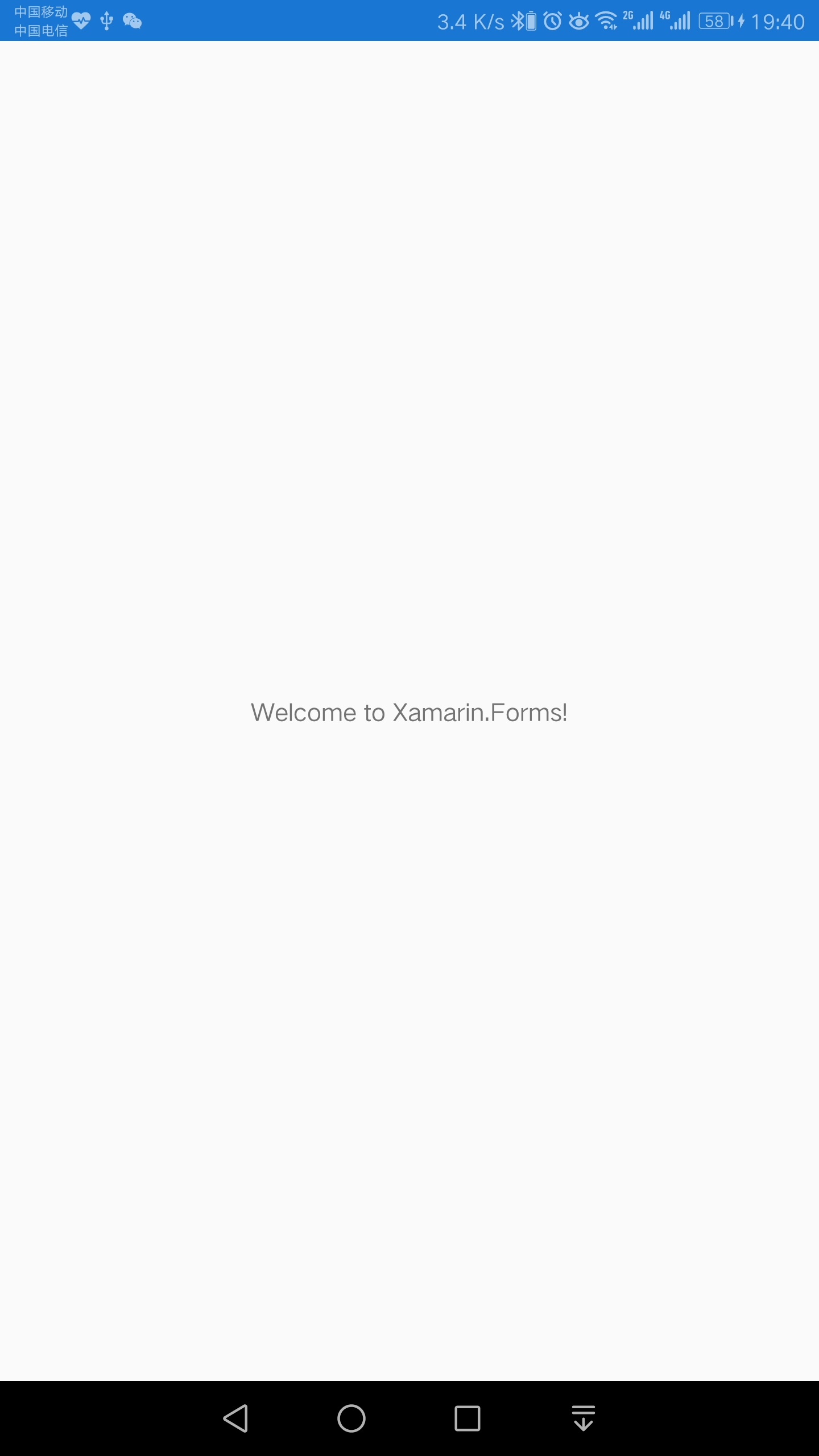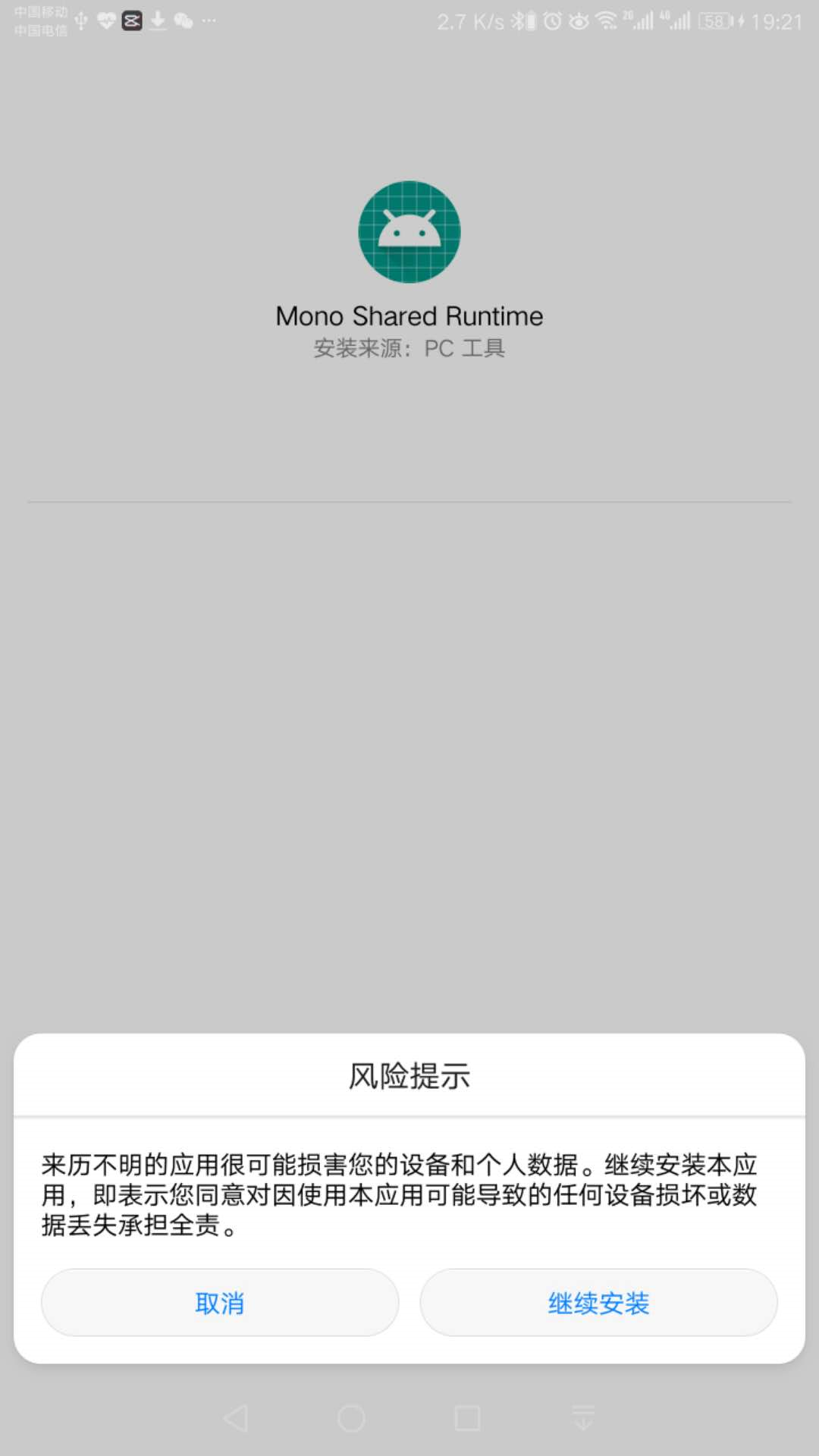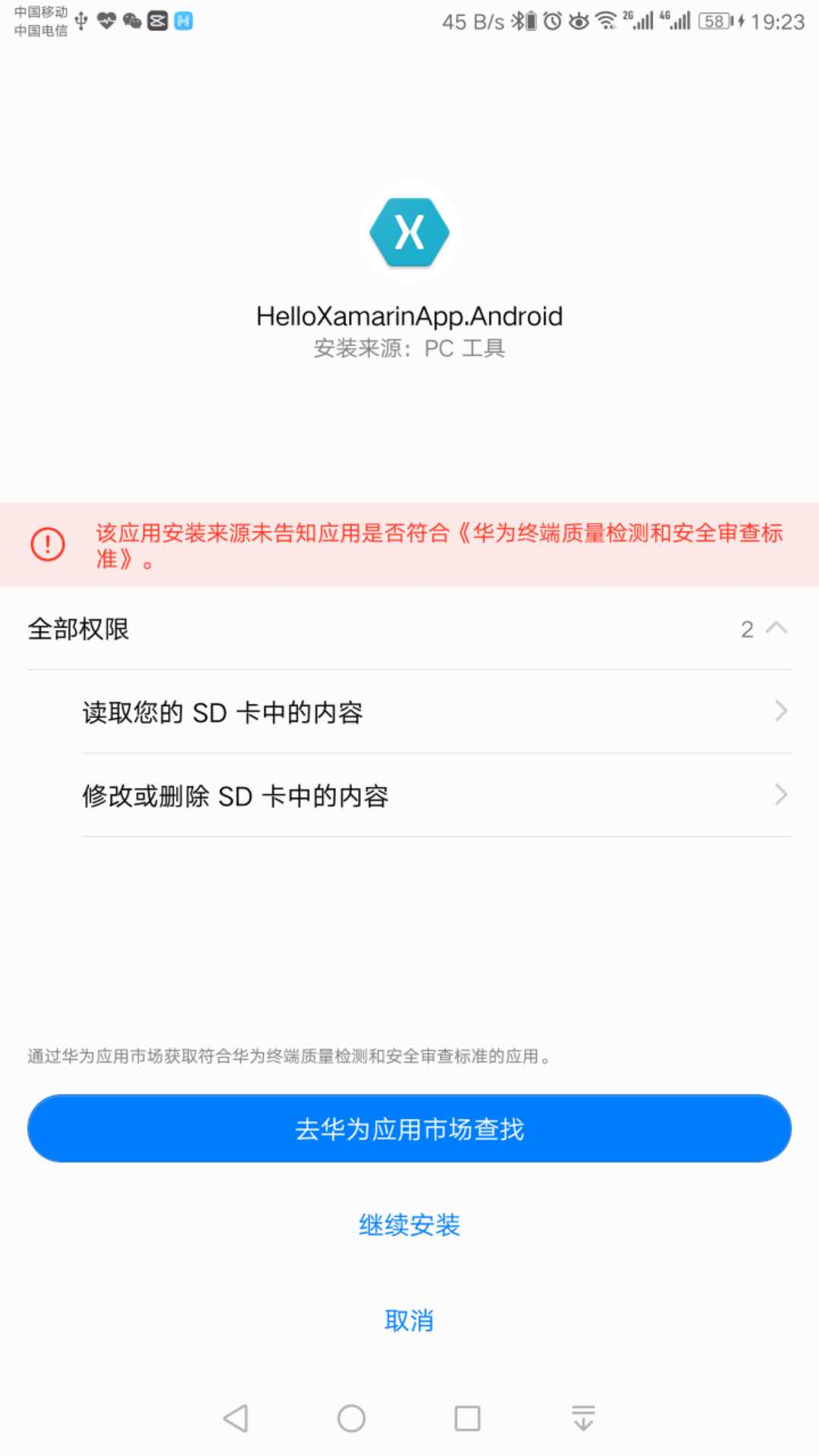【Xamarin.Forms 1】App的創建與運行
- 2020 年 6 月 30 日
- 筆記
- Xamarin.Forms
引言
本篇文章將從介紹Xamarin.Forms創建開始。
開發環境
- Visual Studio 2019 16.6.2
- Xamarin.Forms 4.6.0.726
- Android 5.0 (API 級別21 – Lollipop)以上
本文主要內容
一、新建App項目
- 在VS2019啟動後,選擇項目類型為:移動應用(Xamarin.Forms),點擊
下一步。為了更快的找到要創建的項目類型,可以在上面的選擇框中分別選擇:C# Android,選擇好這兩項後就可以很快的找到Xamarin.Forms項目類型了。
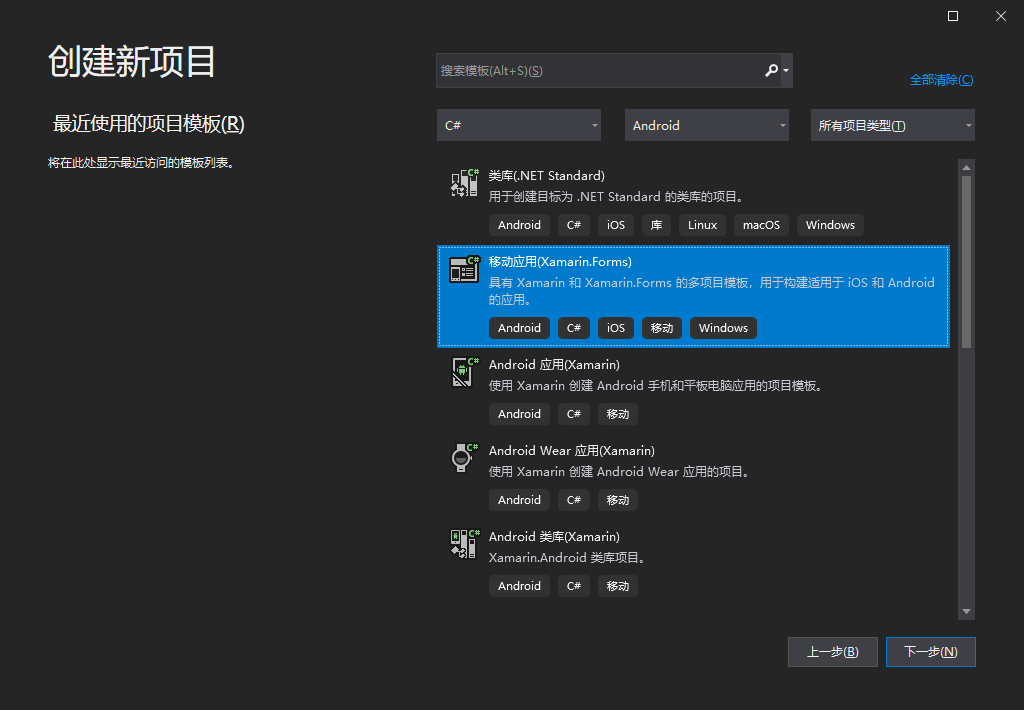
- 輸入項目名稱:HelloXamarinApp,選擇好一個存儲項目的路徑,點擊
創建按鈕,
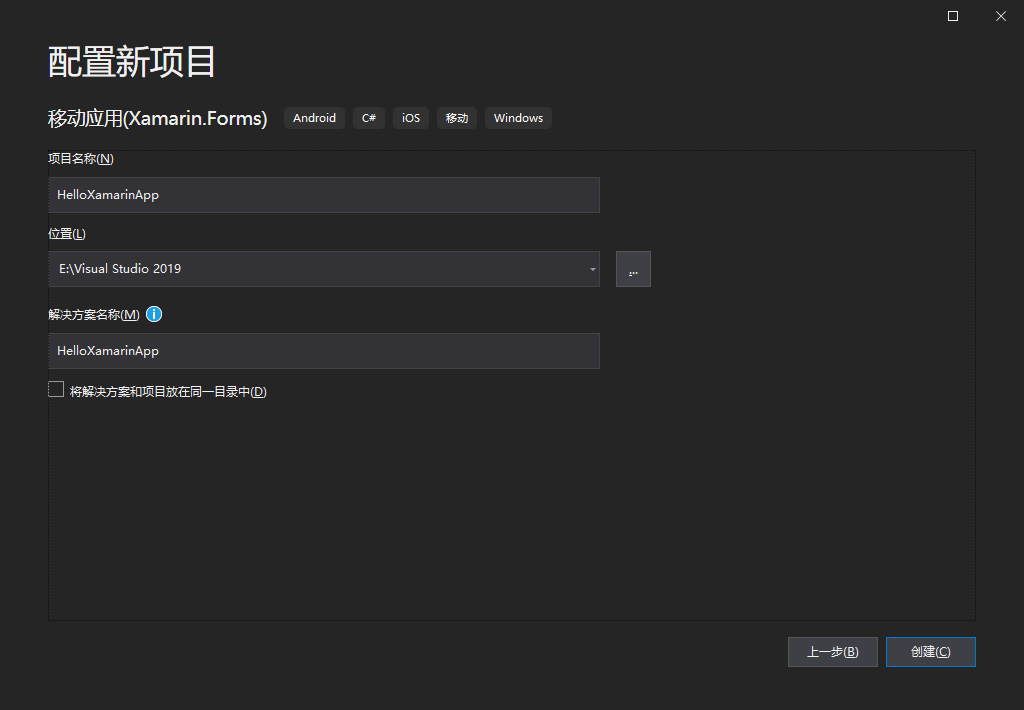
- 模版先選擇Blank,平台選擇Android和iOS,點擊OK,完成項目的創建。

二、使用NUGET更新Xamarin.Forms
- 點擊解決方案,右鍵->管理解決方案的NuGet程式包(N),打開NuGet,點擊
更新選項卡,更新Xamarin.Essentials,Xamarin.Forms兩個程式包。
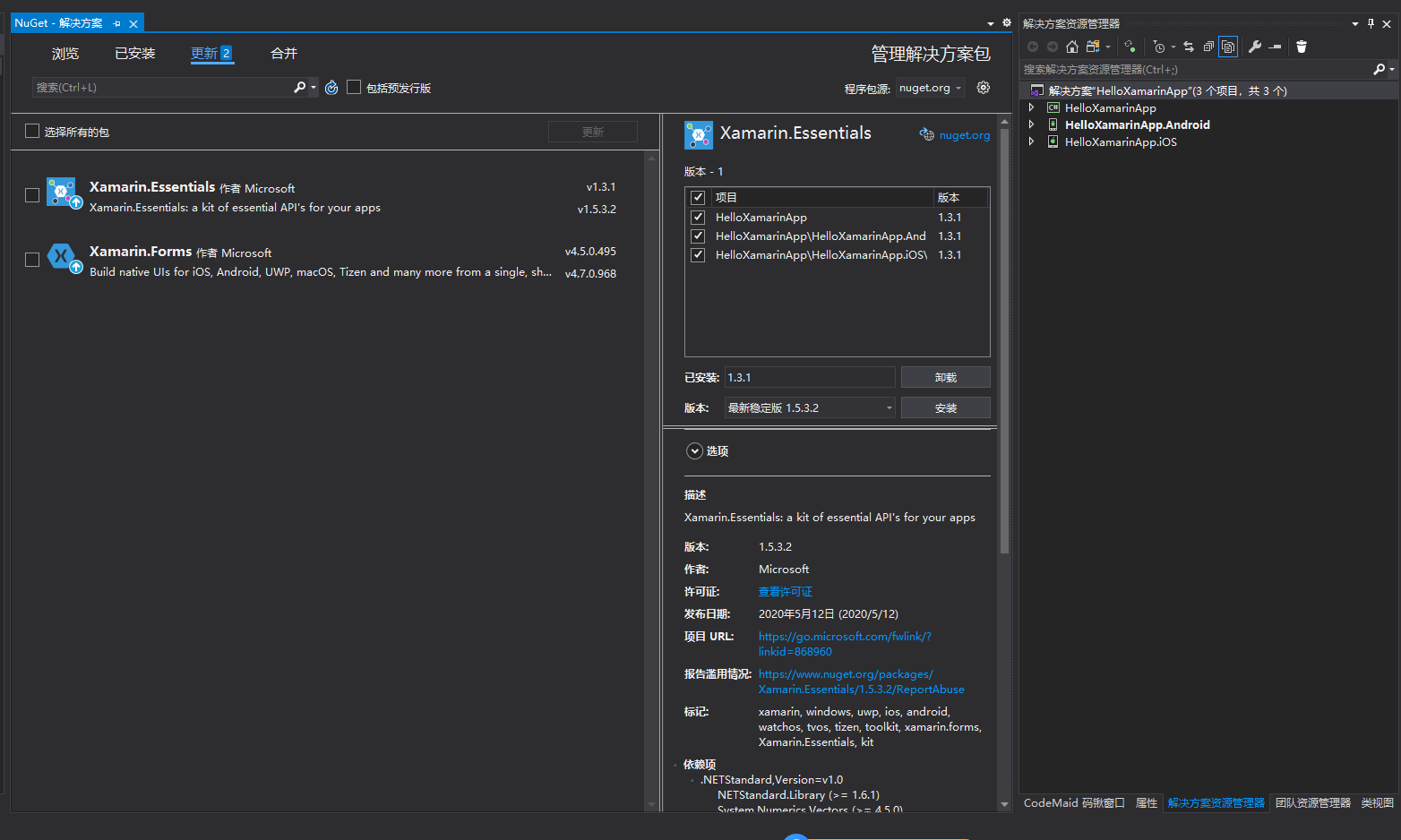
三、啟動Android項目
- 我們使用真機運行項目。在手機使用USB線接入電腦後,在下圖的紅框位置選擇對應手機型號的選項。
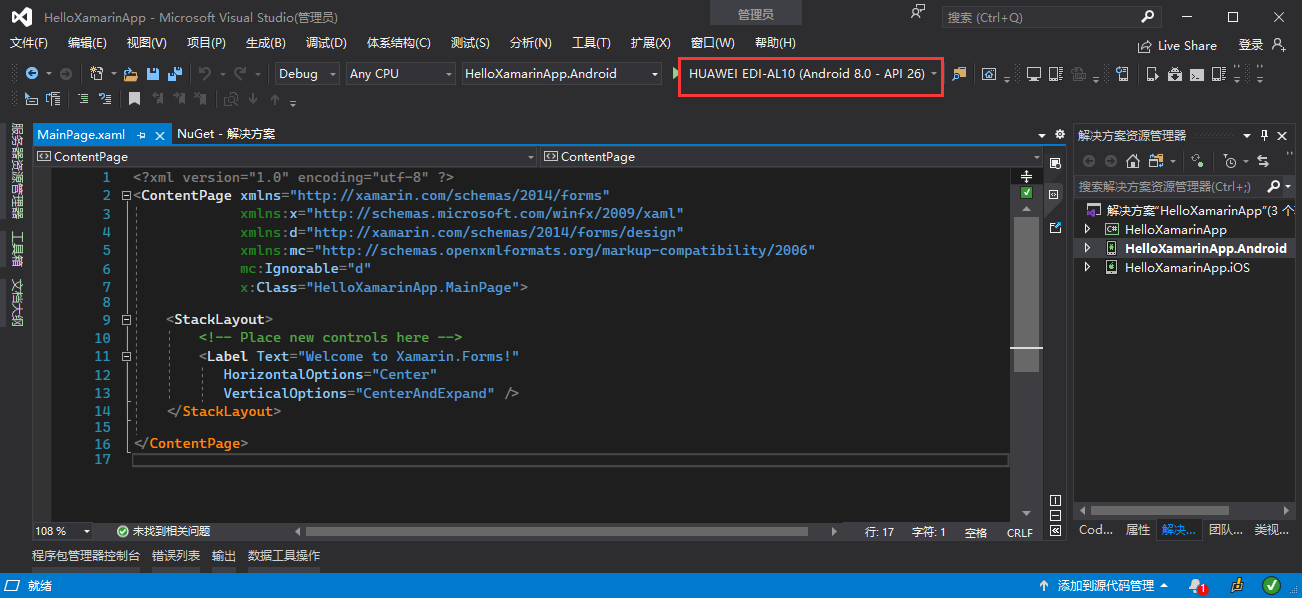
-
按
Ctrl + F5啟動項目,在手機上安裝的需要的一些支援庫,首先安裝的是Mono Shared Runtime工具,彈窗的窗口中選擇:繼續安裝
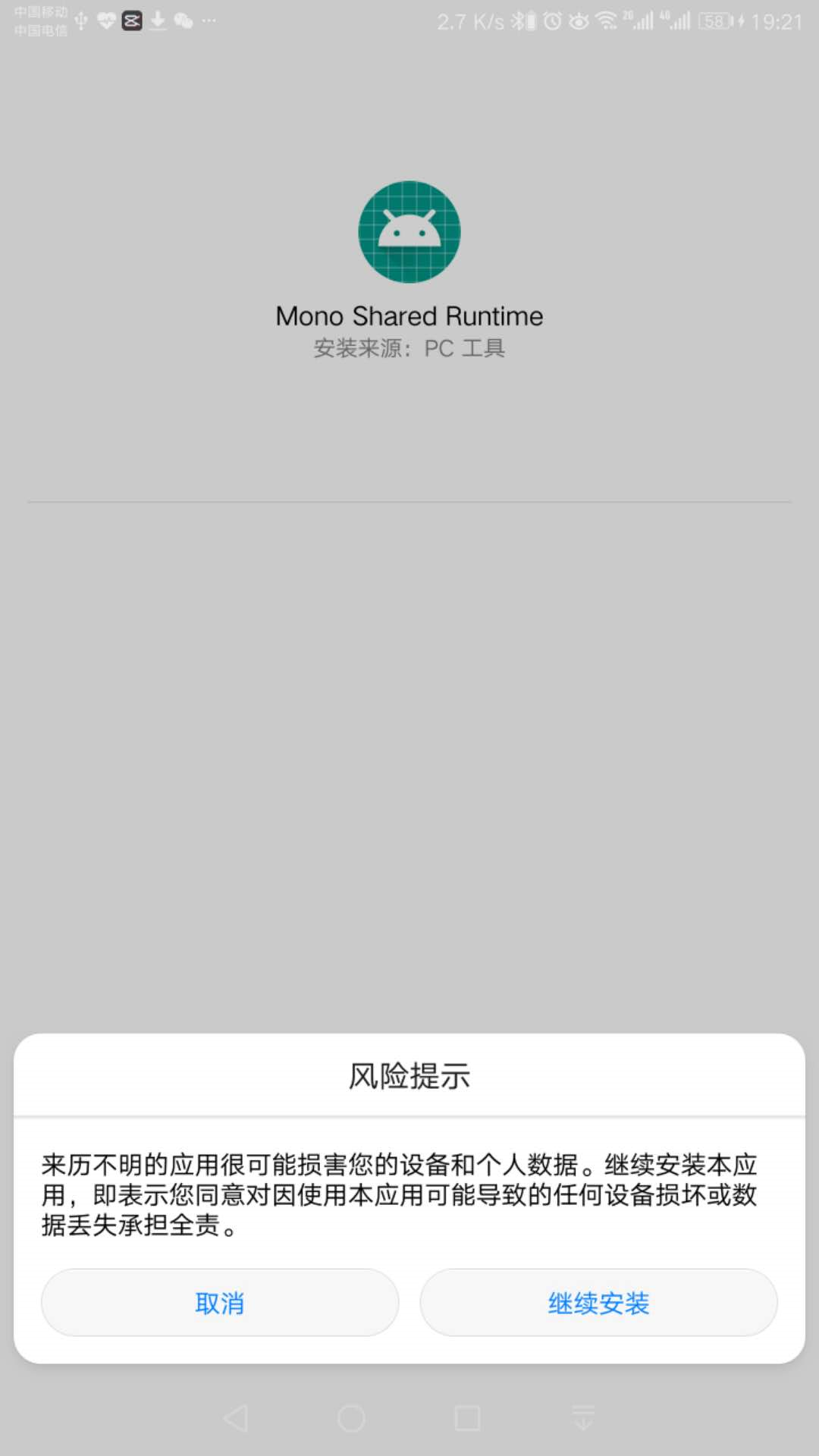
-
榮耀手機檢查安裝的支援庫來源檢測,點擊:繼續安裝,即可。

- 再進行安裝
Xamarin.Android API-28 Support支援庫,仍然選擇:繼續安裝。
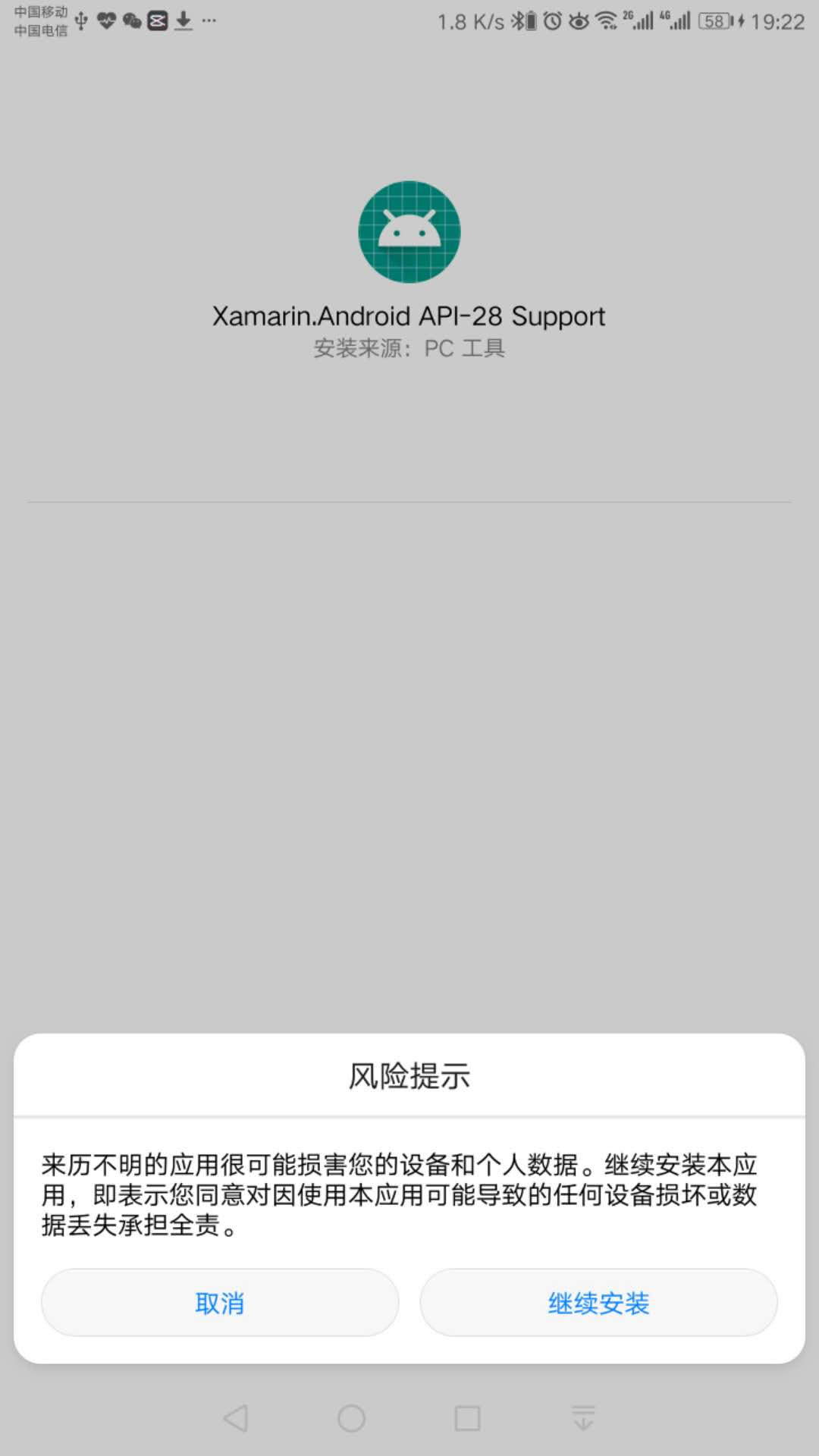
- 榮耀手機檢查安裝的支援庫來源檢測,點擊:繼續安裝,即可。

- 最後進行安裝我們的項目:HelloXamarinApp.Android,選擇:繼續安裝。我們可以看到默認使用的許可權為:讀取你的 SD 卡中的內容、修改或刪除 SD 卡中的內容。兩項許可權。

-
榮耀手機再次檢查安裝來源,點擊:繼續安裝,即可。
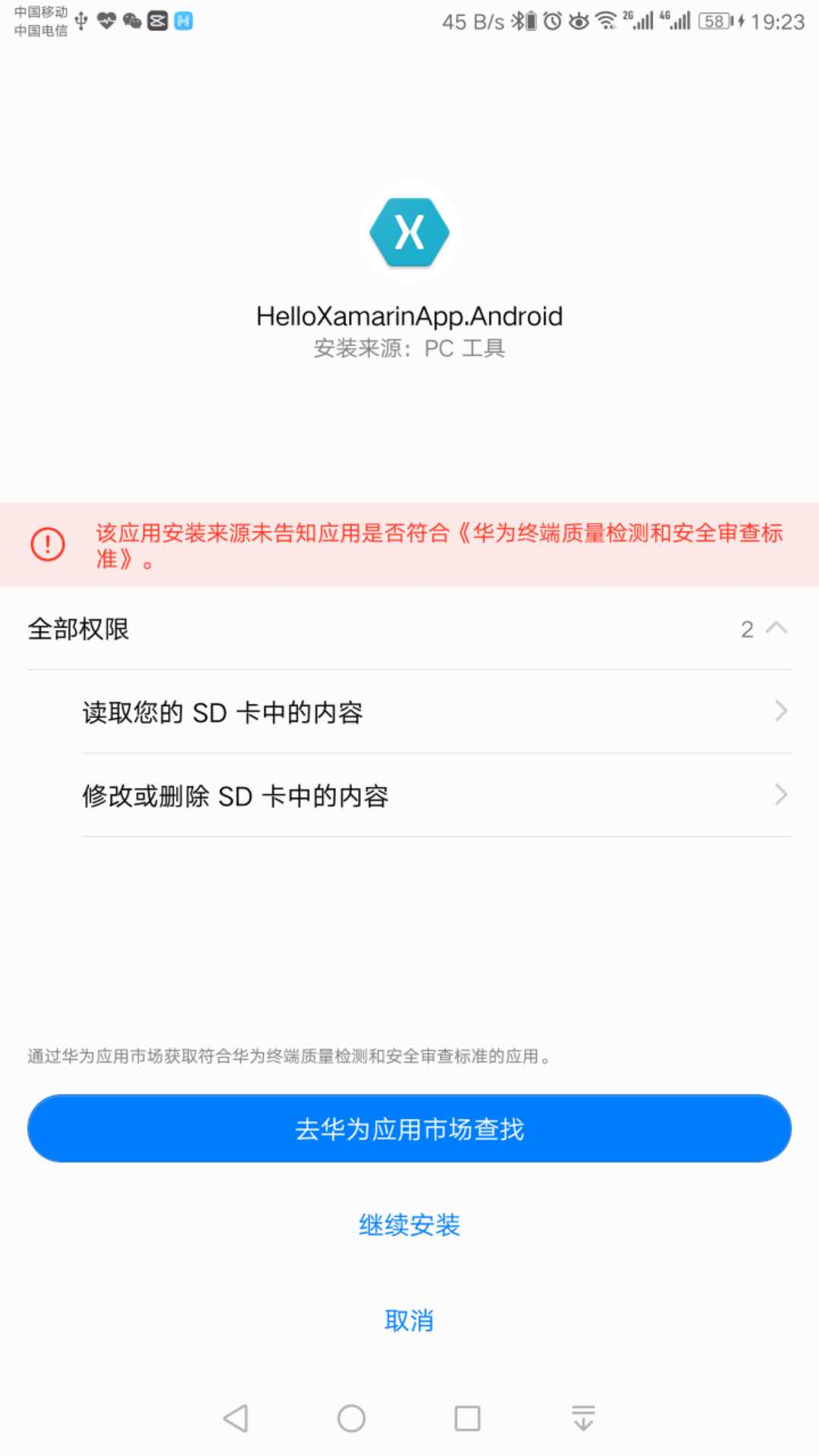
-
安裝完成後,我們手機上已經有我們的項目的App了。

- 在手機運行App。